好久没写博客了,今天浅写一下Linux系统下对SD卡的分区操作,SD卡分区对嵌入式系统移植是非常重要的,我也是一名小白,记录过程供给有需要的参考。如果有什么不对的地方,欢迎大家指正。
一、准备工作(这里是我的配置)
系统:Ubuntu 16.4
SD卡:14G 渣士顿
读卡器:USB3.0 杂牌
二、操作步骤
插入我们准备好的U盘,选择连接到虚拟机
(这步很简单直接,相信看到这篇文章的大家都会)
1、查看SD卡信息,确定挂载点
命令:sudo fdisk -l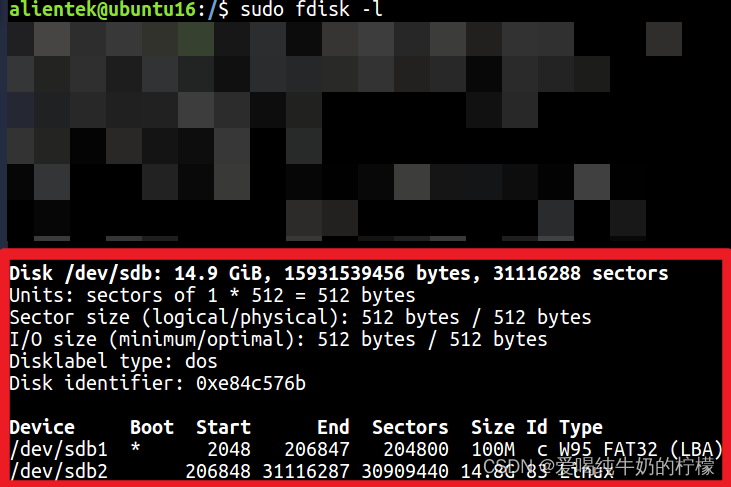
?红框内是我们SD卡的相关信息,包括容量,以及分区情况,挂载位置,分区类型等参数,能到这一步,说明我们的SD卡、读卡器至少没坏,方便我们下一步操作。
2、卸载SD卡
在进行分区操作时,我们需要先卸载SD卡
命令:umount /dev/sdb*3、开始分区操作
命令:sudo fdisk /dev/sdb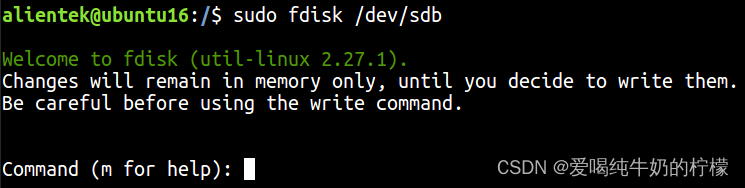
4、输入m查看命令菜单
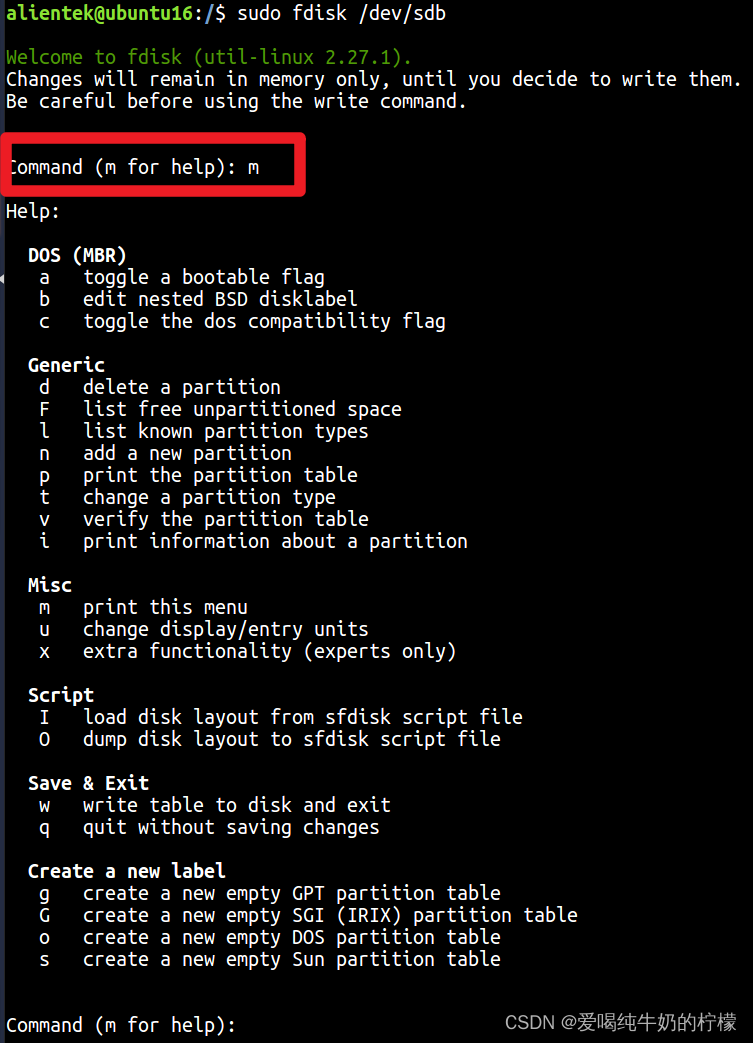
5、 输入P查看当前SD卡状态
可以看到笔者这里SD卡有两个分区,在进行SD卡分区前,我们要删除所有分区
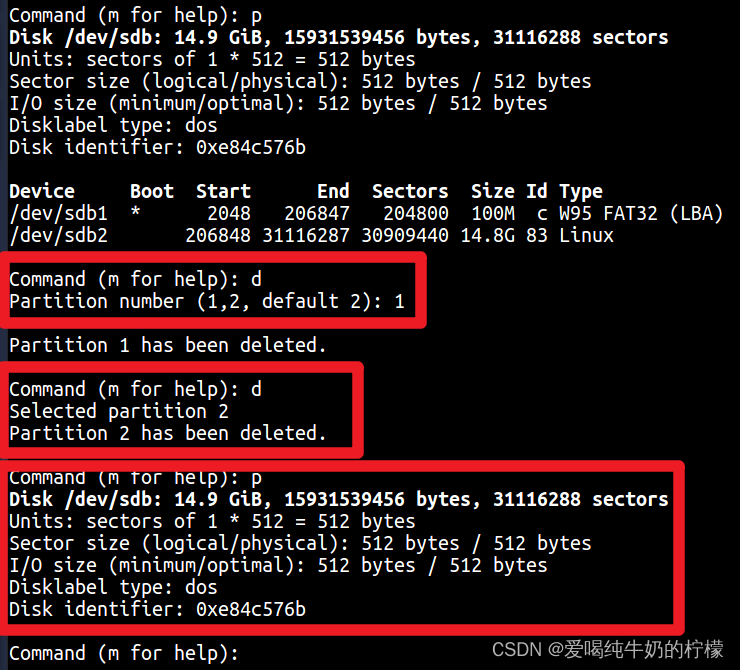
?在我们删除完所有分区后,再次打印分区情况,没有任何分区说明操作成功
6、开始新建分区
(1)输入n新建一个分区
(2)输入p使该分区为主分区
(3)输入分区号,这里使用1
(4)输入第一个扇区大小2048
(5)输入最后一个扇区大小,我这里使用+100M,表示直接给该分区预留100MB
出现下面的Created提示行后,说明这一步设置是OK了
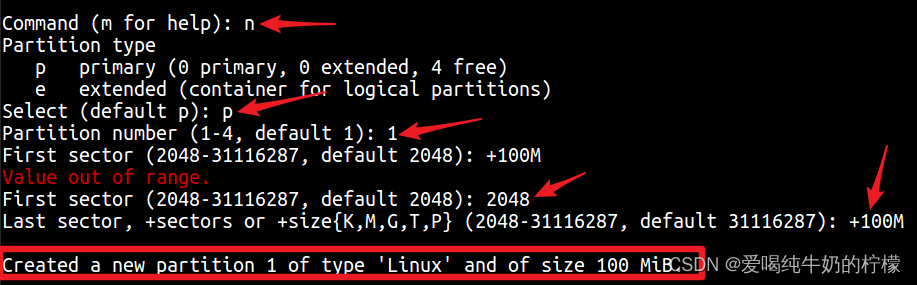
?7、设置分区类型
(1)输入t设置分区类型
(2)输入c设置分区类型,至于这里为什么输入c,读者可以在设置分区类型的时候,按L查看不同分区格式对应的命令。我这里选择FAT32格式,读者根据自己需求选择
分区类型设置完成后,我们可以看到系统打印出了相关的提示信息
(3)输入a设为引导分区(这里没有截到图,不过一般没有什么问题)

?8、查看分区结果
输入p我们查看此时的分区情况,可以看到有一个sdb1,其大小为100MB,分区类型FAT32

?9,进行第二个分区操作
我们重复步骤6-7,但是读者需要注意,我们第二个分区的类型选择,因为笔者是为Linux开发板做分区,所以第二个分区选择EXT4,也就意味着选择分区类型时需要输入83,所有过程如下,供读者参考
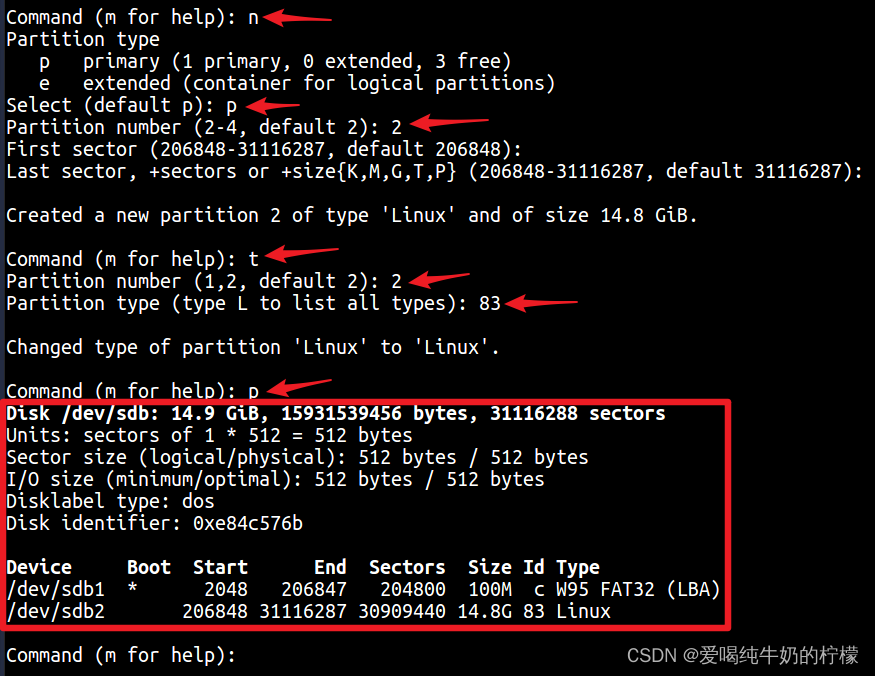
完成所有步骤后,我们记得使用P打印一下当前的分区情况,看是不是我们需要的
10,写入分区
到这一步我们已经分好所有的区了,现在我们输入w将所有分区写入SD卡,并退出
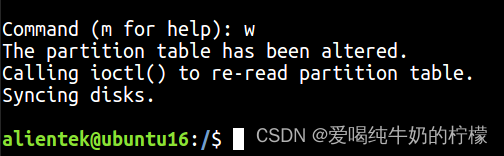
?11、格式化分区
现在我们对两个分区进行格式化,这一步根据自己的分区情况来,笔者这里的命令如下:
sudo mkfs.vfat -F 32 -n boot /dev/sdb1
sudo mkfs.ext4 -L rootfs /dev/sdb2第一条是将分区格式化为FAT32 并且将分区命名为boot,第二条是将分区格式化为EXT4,并且命名为rootfs。这里格式化第二个分区的时候需要确认,并且等待一会儿,出现done说明格式化完成

?12,挂载
格式化完成后我们需要将SD卡挂载到系统,直接点击系统边上的U盘图标就可以了。

?最后记得使用df命令查看一下当前挂载情况,出现我们刚刚的分区说明挂载ok!
至此全文结束~